数据源接入之 TSDB
更新时间:2022-12-01
物可视提供了原生接入 TSDB 数据源的能力。本文以一个存储着虚构天气数据的 TSDB 为例,演示了如何在物可视中接入 TSDB 数据源,并使用“时序折线图”进行展示。
右键菜单点击“新标签打开图片”可以查看大图
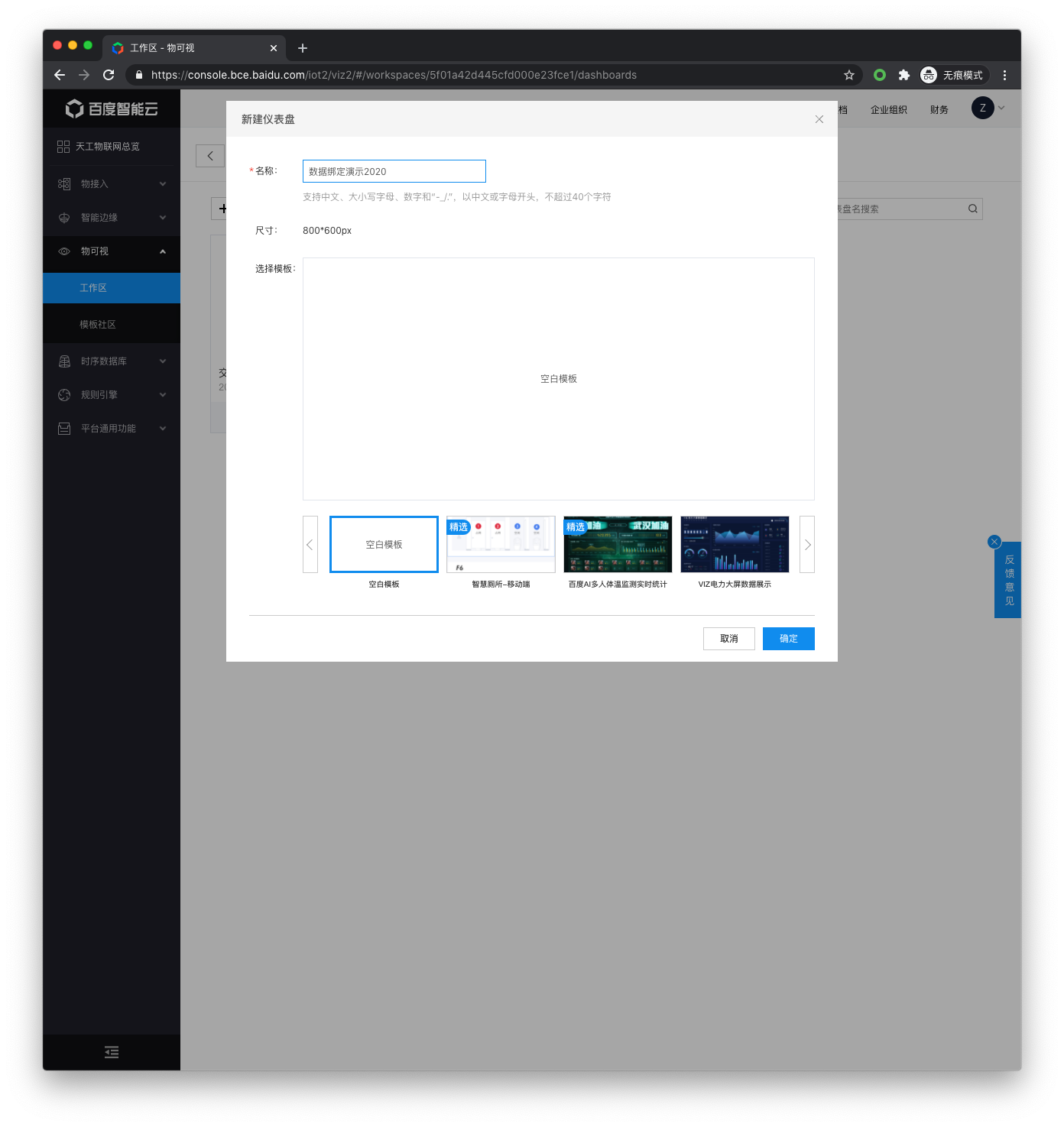
- 切换到“数据” tab,新建“时序数据库”类型的数据表,并点击下一步:
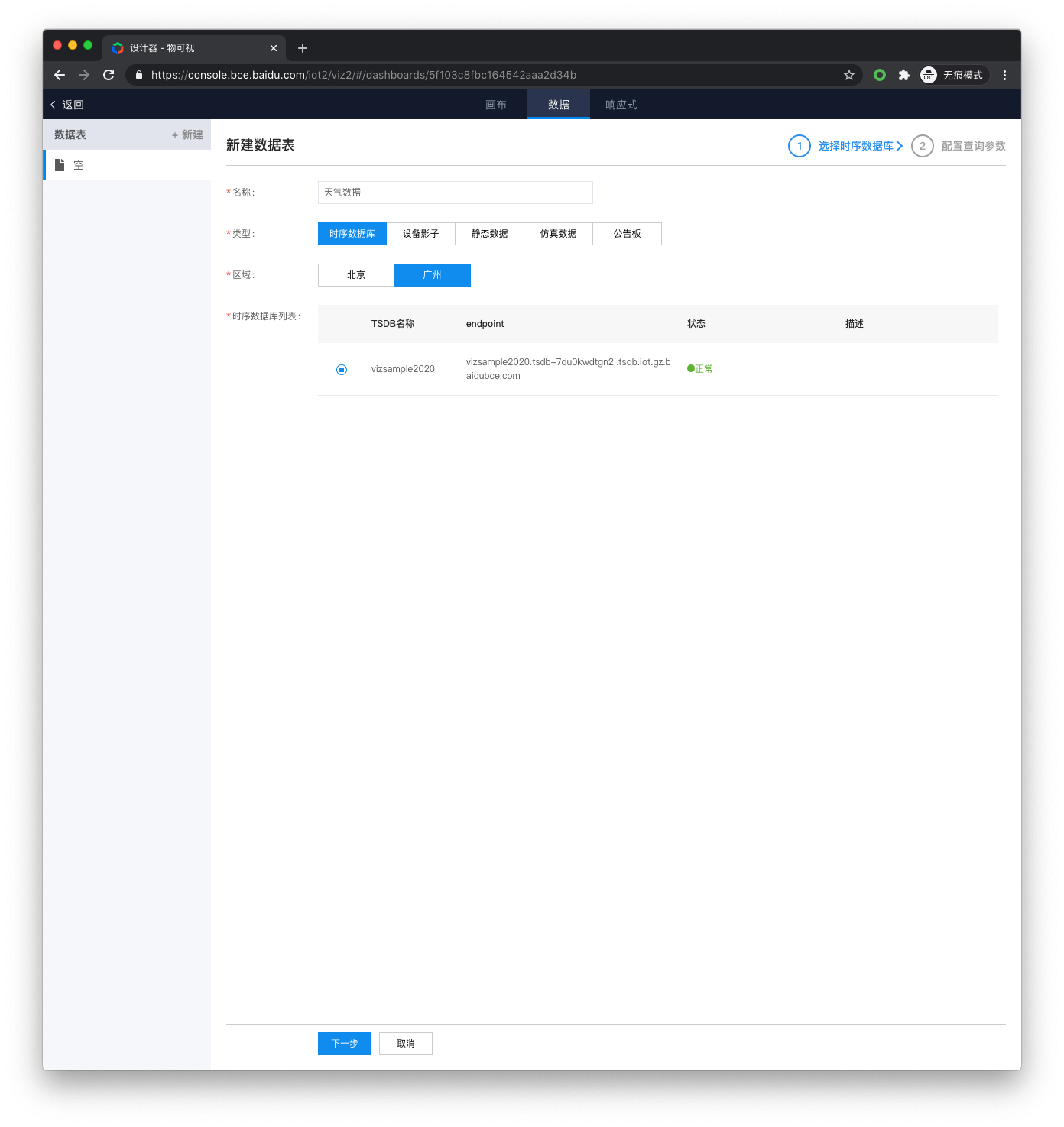
- 配置查询参数,参数的详细含义的请参考 TSDB 的帮助文档,本例配置的含义为:“过去 5 分钟”内“city”为“bj”的“pm25”数据,且“每 5 秒钟刷新一次”:
需要注意的是,这里的“5 秒刷新”只是物可视每 5 秒去查询一次 TSDB 数据,如果两次查询返回的数据相同(比如由于过去 5 秒钟内没有更新数据),在物可视界面上就不会有数据变化。
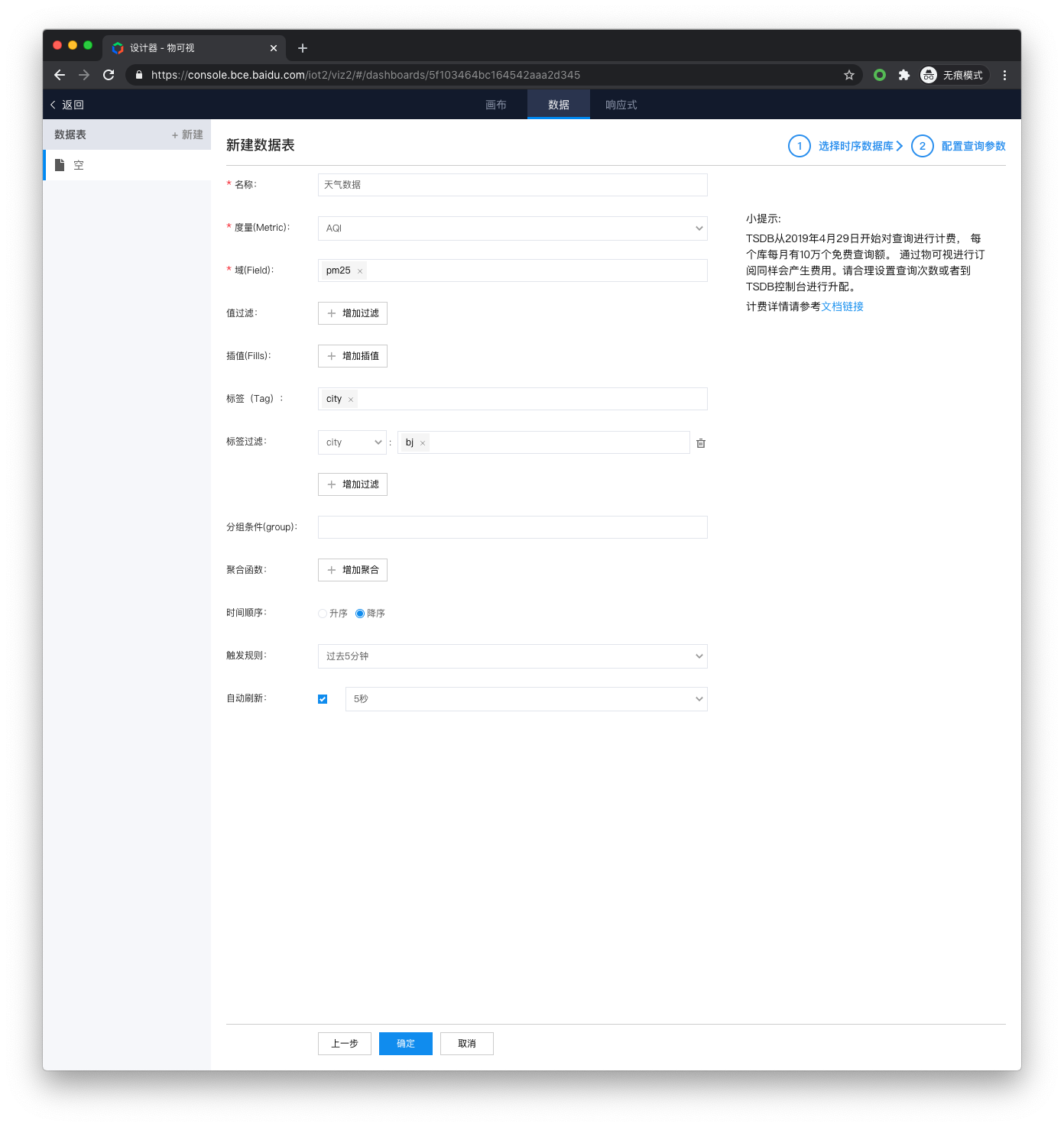
- 点击“确定”,返回数据表列表页,可以看到页面下方的数据预览表格已经开始以 5 秒钟为周期刷新数据:
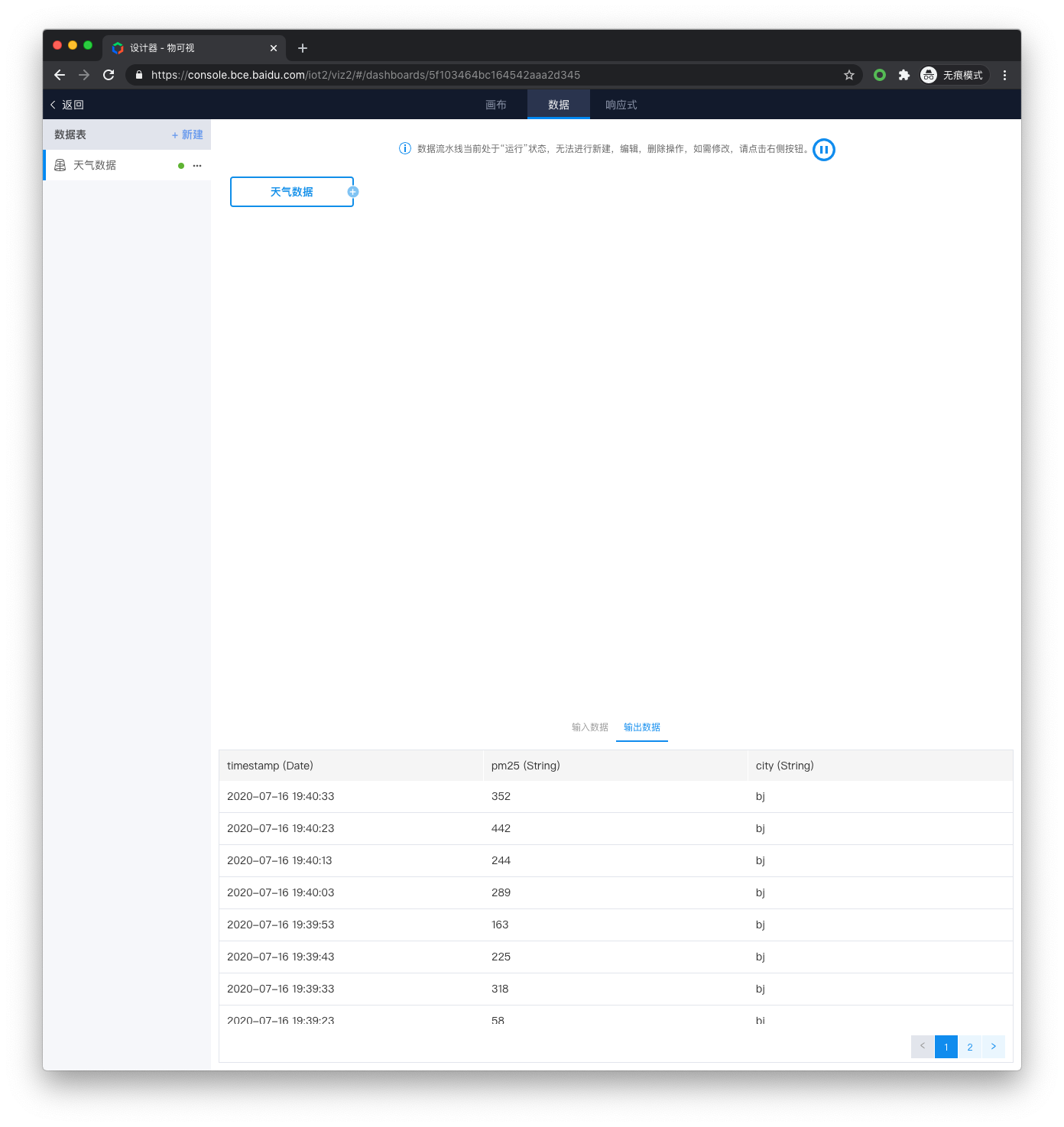
至此,我们已经完成了 TSDB 数据源的接入。由于数据都为“时序”数据,接下来我们就使用“时序折线图”进行展示。
- 回到“画布” tab:
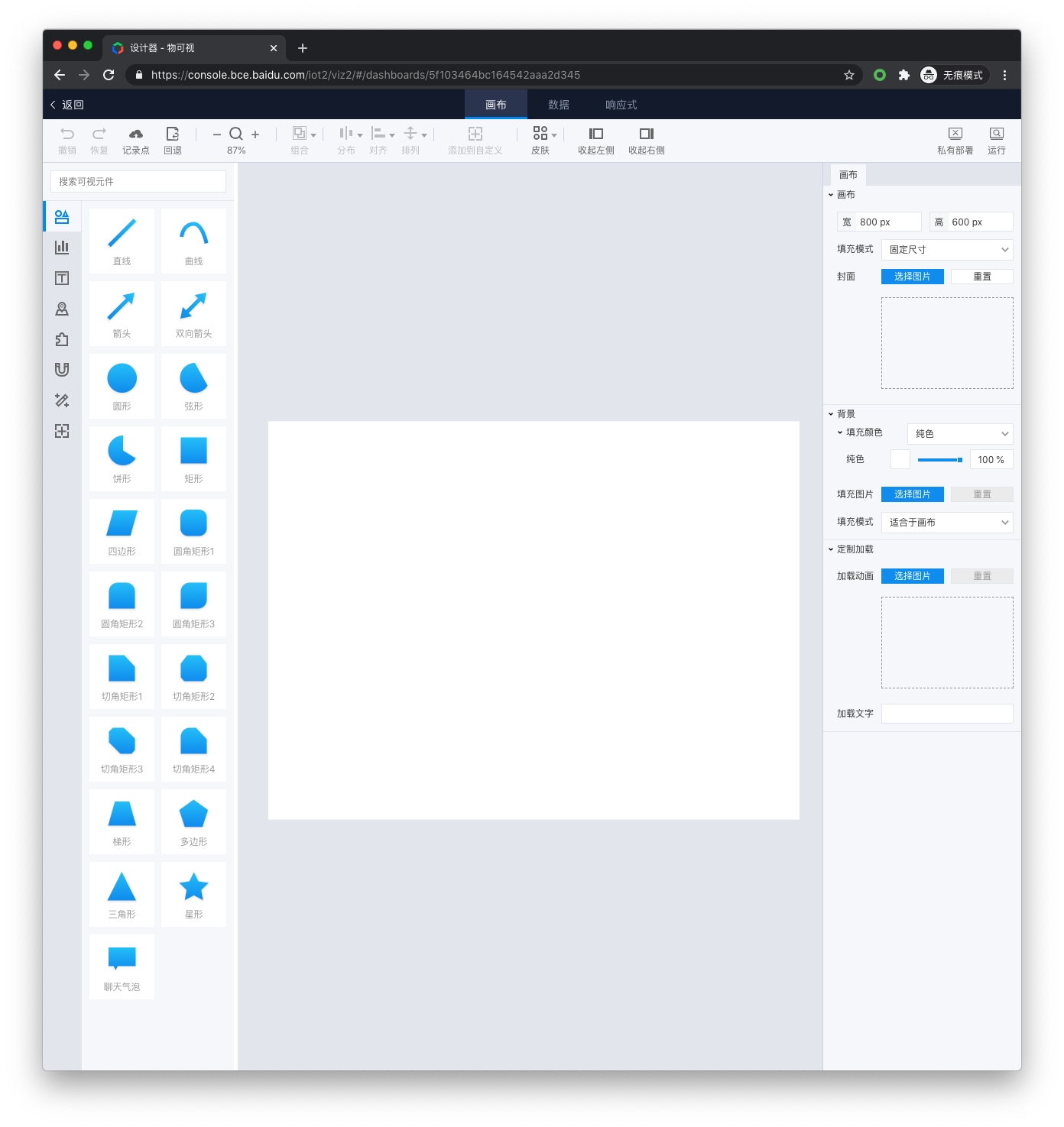
- 在左侧“图表”类组件中,选择“时序折线图”,拖动到画布:
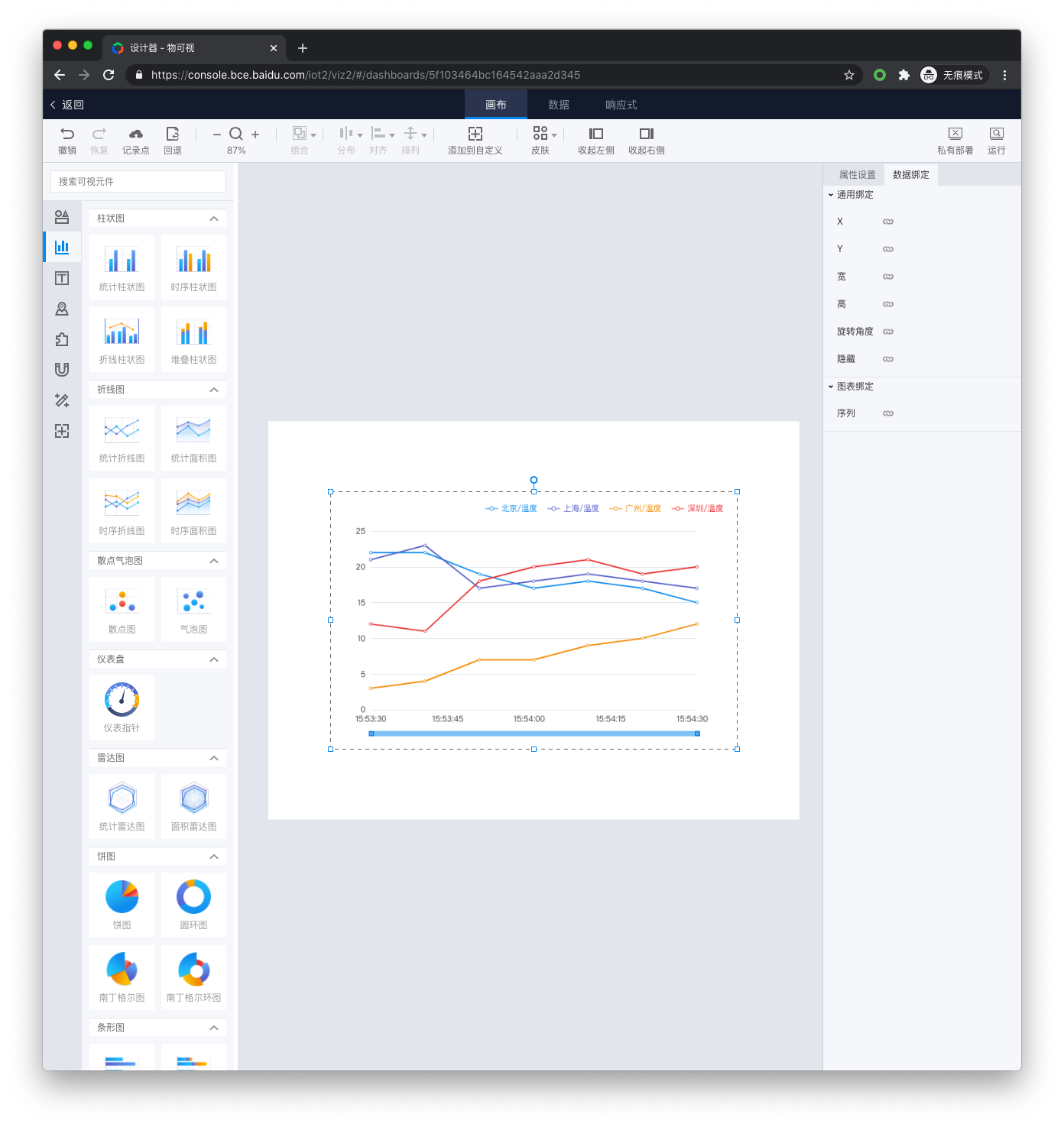
- 接下来,我们对折线图进行数据绑定。在画布上选中该折线图,然后在右侧面板中选择“数据绑定”,点击“序列”右侧的小图标:
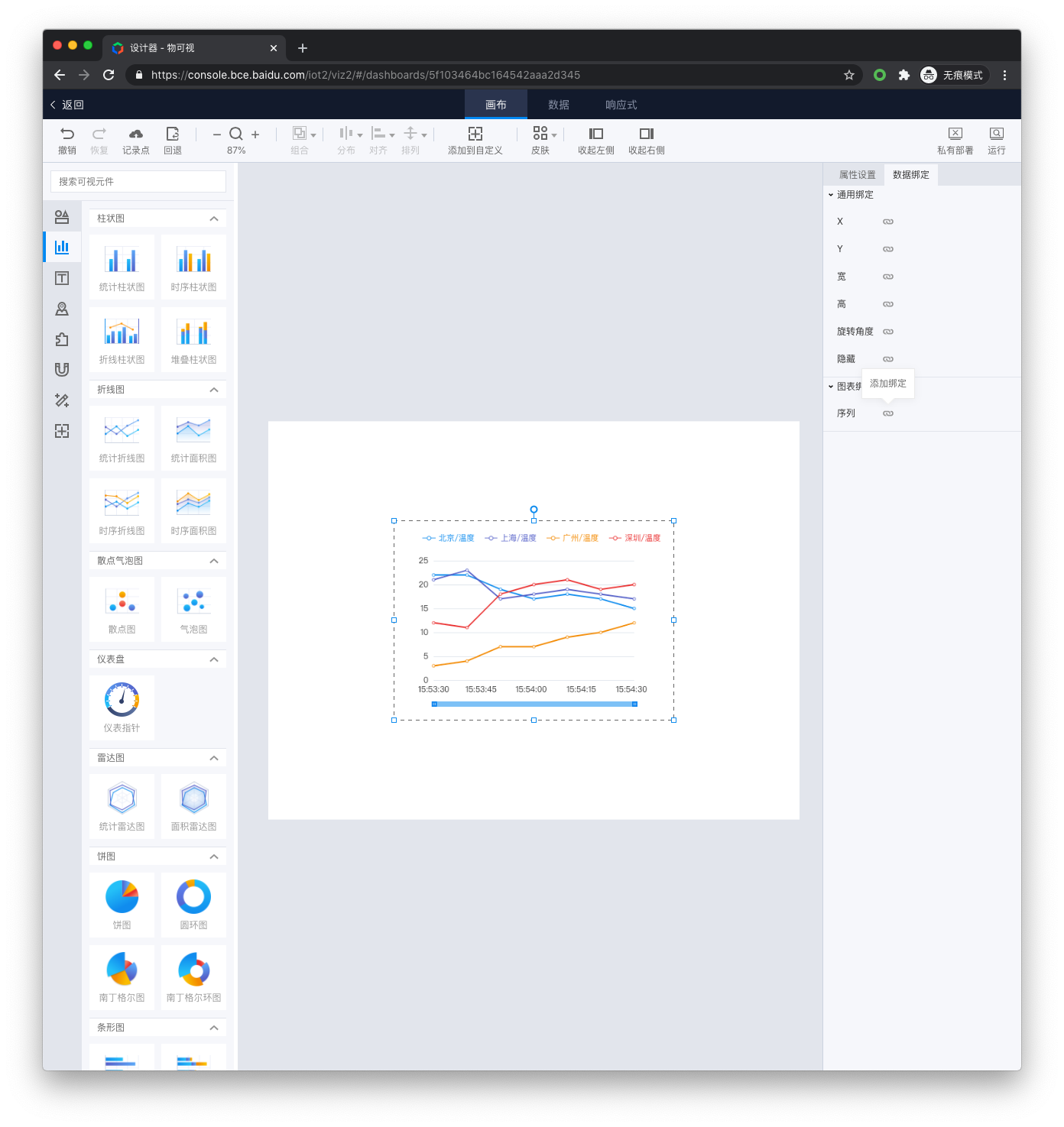
- 在弹出的对话框中选择我们之前创建的数据表,然后在右侧配置好“时间轴”和“Y 轴”:
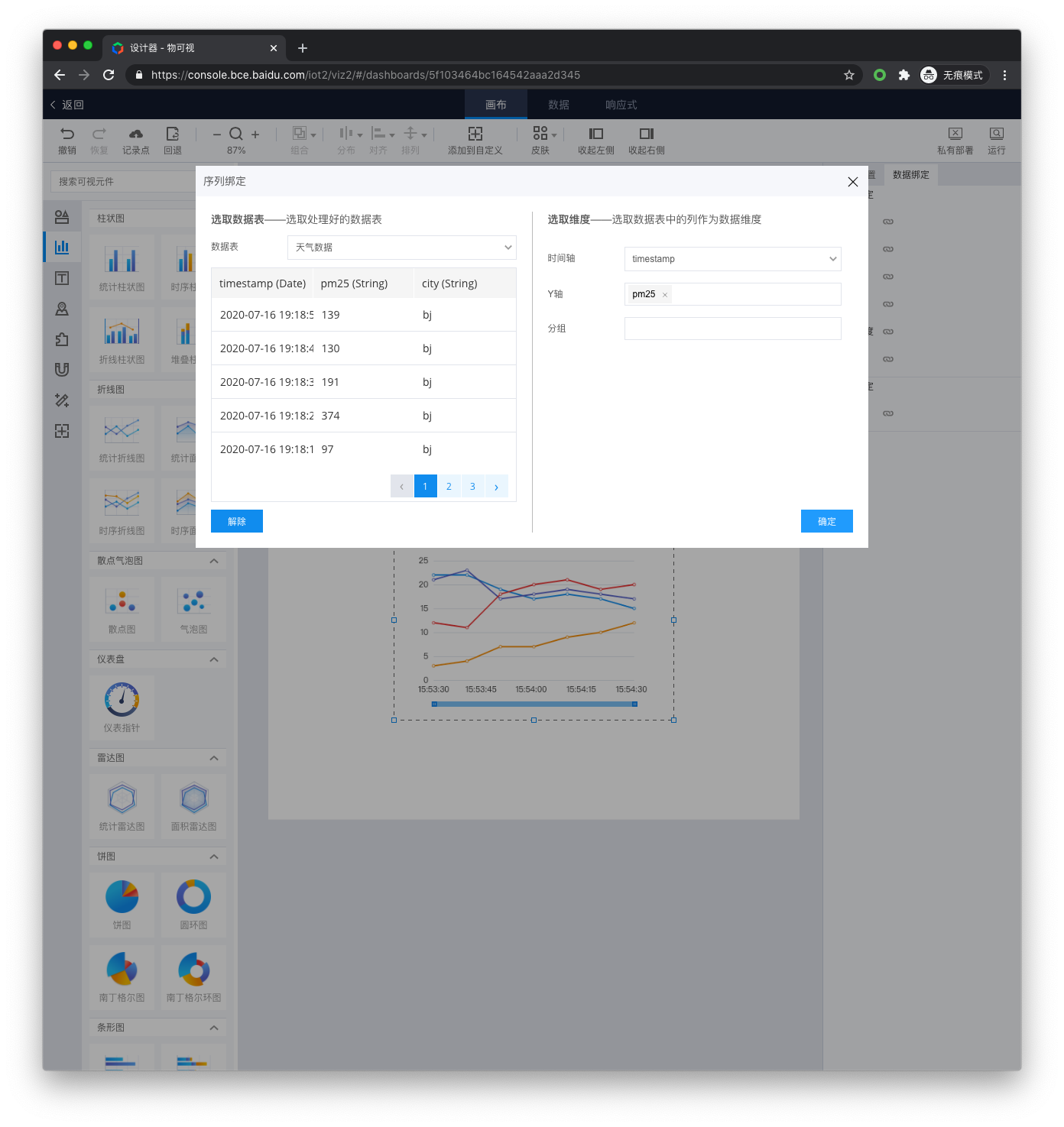
- 点击“确定”,回到画布,可以看到图表已经使用最新的数据刷新了一次(但也只会刷新一次,只有“运行”起来的仪表盘才会持续刷新):
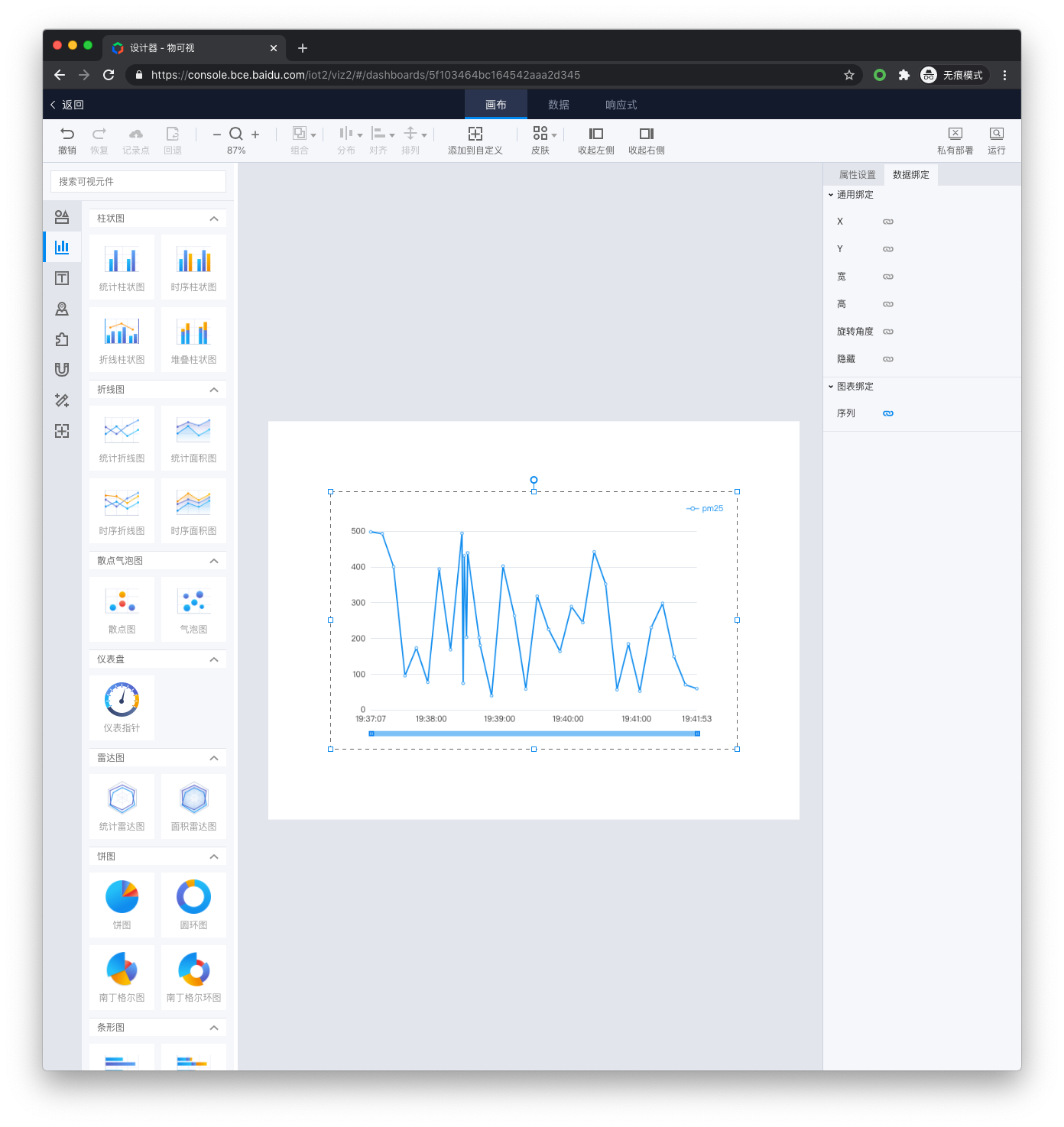
- 点击右上角“运行”,可以预览仪表盘的最终样式(持续刷新数据):
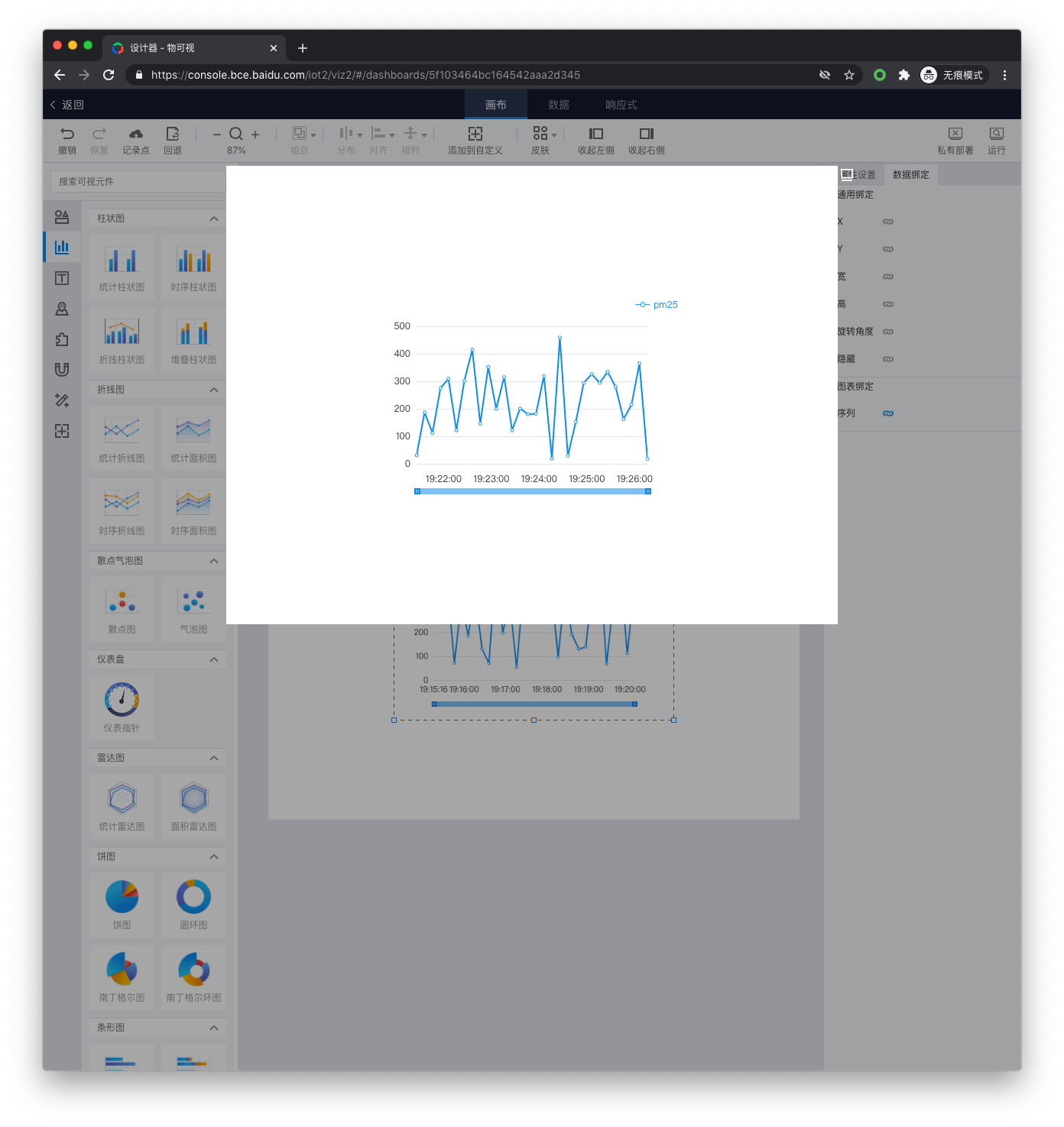
至此,我们已经完成了 TSDB 数据源的接入与展示。
